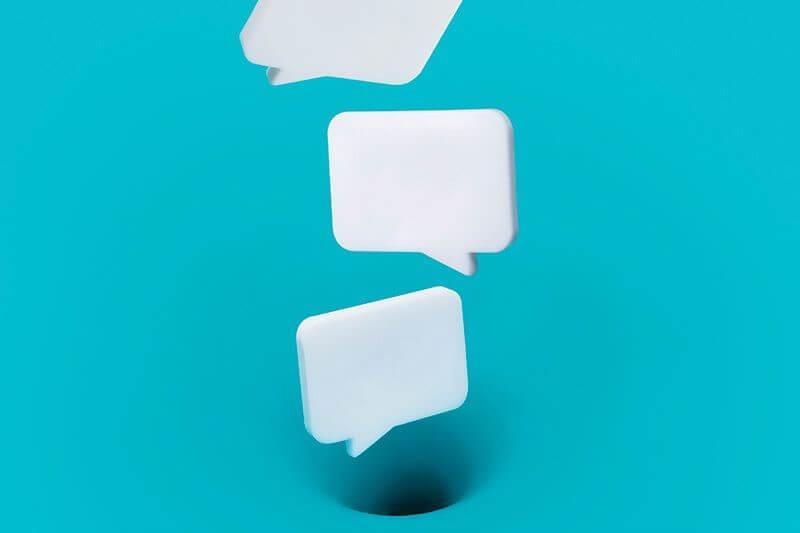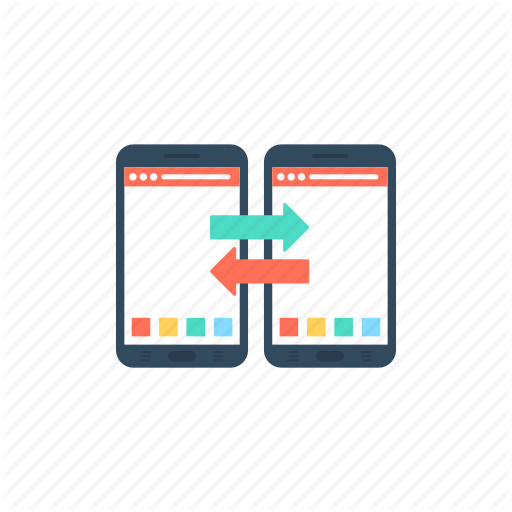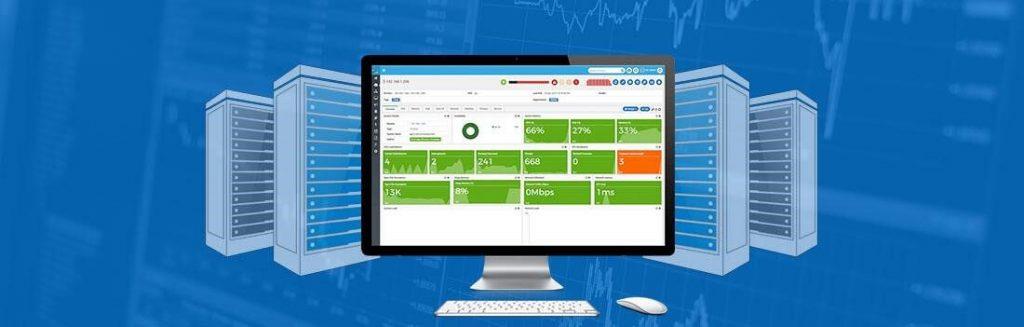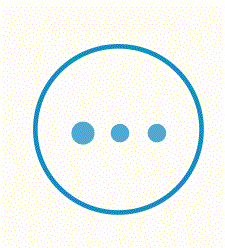Komunikace a smysluplné interakce jsou tím, co dělá organizaci efektivnější. Bez interakce členů může příslušné pracoviště jen stěží nabídnout příznivé obchodní výsledky. Komunikace a sdílení informací mezi zaměstnanci však vyžaduje médium, které může plnit účel efektivní organizační komunikace, sdílení důležitých dat a užitečných aktualizací. Několik organizací používá IM klienty, jako je WhatsApp a Skype Chat, aby svým členům pomohly komunikovat individuálně ve skupinách. Mnoho z nich si však neuvědomuje nebezpečí, která pro organizaci představují klienti IM hostovaní na internetu, a související informace sdílené v těchto aplikacích klientů IM třetích stran, které jsou hostovány na externích serverech.
Pro řešení těchto problémů je důležité, aby organizace vymyslely způsob, jak ochránit jak svá organizační data a informace o zaměstnancích, tak další citlivé soubory a informace, které sdílejí na svém preferovaném IM klientovi. Podívejme se, jak může být interní IM klient lepším a bezpečnějším řešením pro usnadnění okamžité komunikace mezi členy v kancelářském prostoru.
Jak se interní instant messenger liší od aplikací třetích stran pro rychlé zasílání rychlých zpráv?
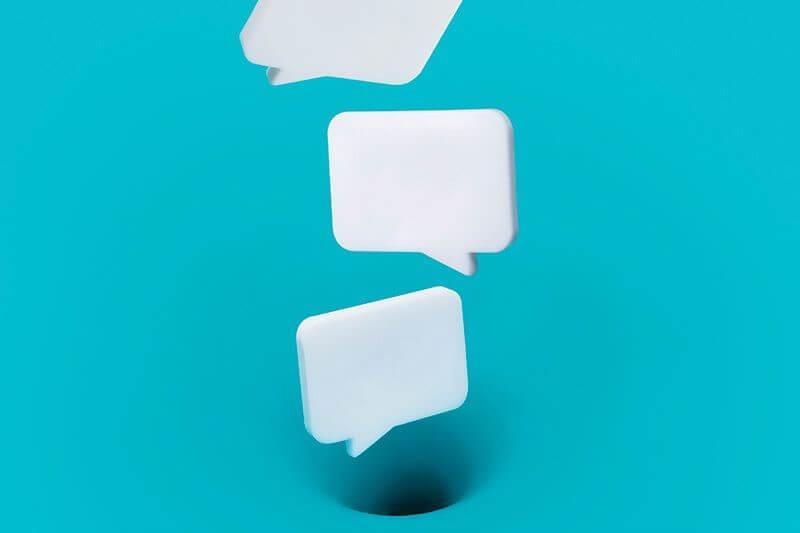
Zdroj obrázku: Canadian Business
Klienti IM třetích stran, jako jsou Hangouts, WhatsApp a Skype, vám umožňují komunikovat a sdílet informace tím, že vám nabízejí přenosové médium mezi odesílatelem a příjemcem. Tímto médiem jsou datová centra příslušného klienta IM, kde jsou uložena všechna data a chaty, které sdílíte v aplikaci. V zásadě jsou všechny soubory, které sdílíte, organizační strategie, o kterých diskutujete, a všechny informace, které předáváte pomocí tohoto klienta IM, přeneseny na servery klientů IM a tam jsou uloženy ve formě databáze.
To vystavuje tyto informace riziku krádeže a únosu. Další obavou mnoha recenzentů je, že data budou muset projít veřejnými sítěmi a na internetu nikdo nemůže s jistotou říci, že tato data nebudou zachycena hackery a zvědavými vládami, které by je mohly zneužít.
Na druhou stranu, interní klientské aplikace IM fungují pouze pro váš kancelářský prostor. Na rozdíl od klientských aplikačních serverů IM od jiných dodavatelů jsou interní instant messenger připojeni pouze k vaší kancelářské síti. To znamená, že data sdílená mezi odesílatelem a příjemcem v takových klientských aplikacích IM jsou přenášena přes server, který je nainstalován ve vašem pracovním místě. To vám umožní uchovávat vaše sdílená data v rámci vaší organizace na důvěryhodném serveru, který není připojen k veřejné síti.
Musíš číst:-
Klienti pro rychlé zasílání zpráv (IM): Proč nejsou vhodní... Aplikace pro rychlé zasílání zpráv jsou po celém webu a našich mobilních telefonech a usnadňují komunikaci. Ale jak dobře tyhle IM...
Jak fungují interní klienti IM?
Proces je téměř stejný jako u klientských serverů IM třetích stran, i když s malými rozdíly. Za prvé, server pro rychlé zasílání zpráv je zde ve vašem vlastním kancelářském prostoru, nikoli ve společnosti vlastníka nějaké jiné aplikace pro zasílání rychlých zpráv třetí strany. To z vás nebo jakékoli jmenované osoby v administraci IT vaší organizace dělá správce-administrátora vašeho interního IM klienta. Nyní, aby bylo možné používat klientskou aplikaci IM, bude dotčenému uživateli poskytnuto specificky vygenerované uživatelské jméno a heslo (které lze později změnit).
Jakmile je heslo zadáno, interní server přímo načte uživatelský účet se seznamem členů pracujících v organizaci, což by vytvořilo váš personalizovaný seznam kamarádů v kanceláři. Zbytek procesu je úplně stejný. Odesílatel napíše zprávu, která se přenese na interní server a poté se předá příjemci. A to vše se děje během několika sekund, takže se nikdy nedostanete k celému přenosu, což vám umožní poskytovat a přijímat okamžité odpovědi.
———————>
Interní aplikace IM klienta pracující na interním serveru připojeném k privátní síti vám umožňuje uchovávat vaše data uvnitř zdí vašeho pracoviště. Ale to není vše, co vám interní instant messenger nabízí.
Jaké výhody nabízejí vlastní, hostovaní klienti IM proti klientským aplikacím IM třetích stran
Proč by měla organizace používat interního IM klienta oproti snadno a volně dostupnému instant messengeru třetí strany? Zde je seznam všech plusových bodů, které vám pomohou pochopit, proč posly třetích stran, navzdory funkcím, které nabízejí, nejsou vhodné pro organizace:
1. Sdílení informací se stává bezpečnější
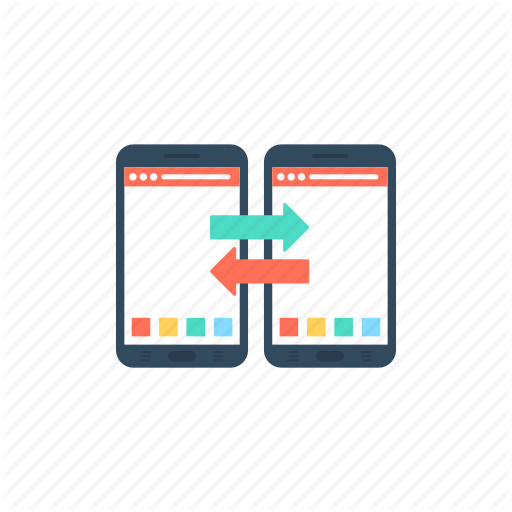
Informace o paketech, které sdílíte v interní aplikaci IM klienta ve formě obrázku nebo dokumentu, se přenášejí pouze po kancelářské síti a před odesláním do přijímače jsou uloženy na tamním serveru. Vzhledem k tomu, že sdílená data zůstávají ve vaší vlastněné síti a serverech a nejsou u žádné společnosti třetí strany, nemusíte se obávat možnosti jakéhokoli neoprávněného přístupu nebo zneužití informací.
Musíš číst:-
Clash of Instant Messaging Titans: WhatsApp v/s Snapchat WhatsApp je především o textových zprávách a Snapchat vám umožňuje sdílet zábavné příběhy se svými přáteli. Zde jsou některé klady a...
2. Vy, jako vlastník, máte kontrolu a sledování sdílených informací
Jako majitel firmy byste určitě nechtěli, aby někdo špatně nakládal s organizačními daty nebo sdílel neautorizované soubory přes chat. U klienta IM třetí strany nemůžete v tomto ohledu nic předpokládat; nicméně použití interního instant messengeru běžícího na kancelářském serveru by vám umožnilo pravidelně kontrolovat informace a data, která jsou prostřednictvím aplikace neustále sdílena. To by vám pomohlo zabránit šíření nenávistných projevů a neetické komunikace v rámci organizace.
3. Self-preferred Database Management
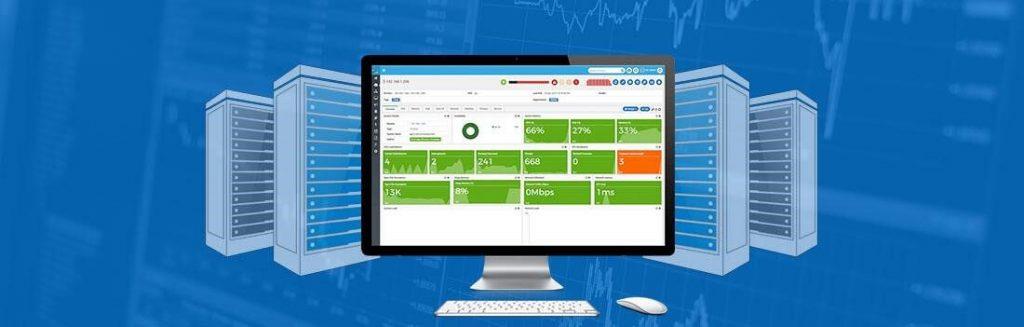
Zdroj obrázku: MitchJ
Namísto ponechání databáze serveru shromážděné ze všech aktivit na IM klientovi společnosti třetí strany by vám interní messenger umožnil uchovávat tuto databázi v kancelářských prostorách. Poté můžete nechat své IT odborníky uspořádat databázi podle vašeho výběru, což by také umožnilo načítání a ukládání dat lépe spravovat. Tato organizovaná data mohou být dále zpětně použita k tomu, aby sloužila zájmům organizace pro výzkumné účely.
4. Svá data můžete udržovat v bezpečí pomocí libovolné z preferovaných metod brány firewall
Zdroj obrázku: The Washington Post
U aplikací pro zasílání rychlých zpráv třetích stran se musíte ohledně zabezpečení serverů spoléhat na vývojáře klienta a podnikové vlastníky. Jediná chyba na jejich straně může vést k porušení a může nechat vaše data nechráněná a zranitelná mimo vaši kontrolu. Interní server však může být chráněn jakýmkoli firewallem, který si zvolíte jako vlastník, a může být zabezpečen podle vašich vlastních podmínek. Můžete se tedy rozhodnout, jak bezpečné chcete chránit své servery před útoky malwaru a spywaru.
5. Vaše data jsou na vás

Zdroj obrázku: Puter Pros
Klienti IM třetích stran mohou používat vaše data a prodávat z nich získané informace digitálním inzerentům a obchodníkům, aby jim pomohli získat spotřebitele výměnou za provize nebo přímé platby. I když je mnoho takových činností zákonem zakázáno, klienti IM se do těchto činností v určité míře oddávají a to také s vaším svolením (které dáváte tím, že přijmete jejich uvedené podmínky).
Nicméně tím, že máte vlastní aplikaci pro rychlé zasílání zpráv s úplnou administrační kontrolou, můžete si vybrat své vlastní podmínky a odstranit všechny možnosti neoprávněného a irelevantního použití vašich dat.
6. Žádný problém s prostorem, dokud vám nedojde na vaší základně

Zdroj obrázku: IBI Times
Každá aplikace IM klienta má omezený cloudový prostor vyhrazený pro jeden konkrétní účet. Kromě toho se musíte buď rozhodnout pro samostatné cloudové a webové služby třetích stran, nebo zaplatit za prostor navíc. Ale pokud jde o interní IM klienty, prostor je omezený pouze v případě, že se jej rozhodnete nerozšiřovat. Servery mají v sobě nainstalované vyhrazené pevné disky. Chcete-li na server uložit více dat, můžete mít na serveru vždy nainstalováno více vyhrazených jednotek nebo jednotek s větším prostorem na disku. Tímto způsobem můžete mít stále více a více protokolů chatu uložených na vašem serveru IM, aniž byste museli platit za místo navíc.
Musíš číst:-
10 nejlepších nástrojů týmové komunikace – týmová spolupráce... Pokud také věříte, že ‚týmová práce je důležitá pro úspěch všech podniků‘, začněte používat nástroje skupinové komunikace a...
7. Kontrola nad změnami v aplikaci IM
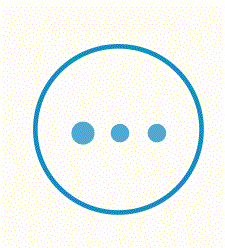
Společnosti třetích stran mohou při provádění změn a upgradů svých klientů IM zvážit celkový zájem spotřebitelů. Vlastní aplikace IM klienta vám však umožňuje mít úplnou pravomoc nad jejími uživatelskými zásadami, aktualizacemi a jejími omezeními. To vše můžete nastavit podle požadavků vašeho podnikání a organizačních účelů, a proto kódujte příslušného messenger v souladu s úspěchy vašich obchodních zájmů. To znamená, že žádné zbytečné upgrady, nechtěné (podle vašich obchodních použití) funkce a osvobození od smluvních podmínek a zásad s omezeným uživatelem.
8. Určeno pouze pro použití v organizaci
Interní IM klient by byl něco, co by fungovalo pouze na kancelářských systémech. Vzhledem k tomu, že bude připojen ke kancelářským serverům a sítím, nelze jej vzdáleně používat pro jakoukoli osobní komunikaci. To by vám umožnilo mít samostatnou vyhrazenou aplikaci IM klienta pro vaši obchodní a organizační komunikaci, která by byla také povinně nainstalována na každém používaném počítači. Vzhledem k tomu, že je aplikace omezena na kancelářské systémy a seznam kamarádů obsahující pouze organizační členy, byla by dotčená klientská aplikace pro rychlé zasílání zpráv zcela vyhrazena pouze pro vaši obchodní komunikaci a sdílení informací a nedocházelo by k žádnému rušení osobních kontaktů a osobní komunikace na obchodní rychlé zasílání zpráv. aplikace.
9. Dokončete účast
Interní IM klientská aplikace by vytvořila společné komunikační médium mezi členy, které by bylo přístupné z přidělených systémů. Navíc by byl oddělený od vzdáleně přístupných aplikací pro rychlé zasílání zpráv třetích stran, a proto by byl otevřený pouze pro kancelářskou komunikaci. Proto by byl povinně používán všemi členy, protože by zůstal jediným místem pro shromažďování všech organizačních aktualizací a vycházení s kolegy.
S rychle se zvyšující rychlostí komunikace je rychlé zasílání zpráv důležitým způsobem, jak získat připojenou kancelář. Umožňuje pracovní skupině okamžitě spolu komunikovat, sdílet data a soubory, získávat odpovědi a odpovědi téměř okamžitě. Přesto je důležité si uvědomit, že závod o rychlost neznamená, že děláme kompromisy v oblasti bezpečnosti a posvátnosti organizačních dat. Používání služeb třetí strany má několik nedostatků, z nichž nejdůležitější je skutečnost, že jsou vlastněny a kontrolovány třetí stranou!
Organizace se budou muset pro svou interní komunikaci připojit k veřejným sítím, aby měly přístup k serverům třetích stran. S rostoucími obavami o soukromí a bezpečnost a laxním přístupem těchto poskytovatelů komunikačních služeb třetích stran je nezbytné, abychom pro interní komunikaci zvolili správné médium. Vyzkoušejte klienta pro rychlé zasílání zpráv s vlastním hostitelem ještě dnes!